CÃĄch giášĢi phÃģng báŧ nháŧ iPhone lÊn táŧi 5GB
Cách này ÄÆĄn giášĢn nhÆ°ng không phášĢi ai cÅĐng biášŋt.
-
ÄÃĢ cÃģ rášĨt nhiáŧu cÃĄch giášĢi phÃģng dung lÆ°áŧĢng báŧ nháŧ cho iPhone nhÆ° xÃģa nháŧŊng ášĢnh khÃīng cᚧn thiášŋt, áŧĐng dáŧĨng rÃĄc, hay tášĢi ášĢnh lÊn google + hoáš·cFilckr sau ÄÃģ xÃģa ášĢnh ÄÃĢ lÆ°u trong mÃĄy Äi, tuy nhiÊn cÃĄch nà y khÃīng hiáŧu quášĢ cháŧ giášĢi phÃģng và i trÄm Mb báŧ nháŧ thÃīi.
Sau ÄÃĒy socmobile sáš― hÆ°áŧng dášŦn cÃĄc bᚥn giášĢi phÃģng báŧ nháŧ lÊn táŧi 5GB - Äáŧi váŧi iPhone 6s 64GB. Äáŧi váŧi iPhone cÃģ Báŧ nháŧ 16GB thÃŽ ÄÆ°áŧĢc giášĢi phÃģng lÊn táŧi 3GB - 3GB dung lÆ°áŧĢng là cášĢ 1 vášĨn Äáŧ Äáŧi váŧi iPhone 16GB ÄÚng ko ?
Sau ÄÃĒy socmobile sáš― tháŧ nghiáŧm váŧi iPhone 6s báŧ nháŧ 64GB - ÄÃĢ sáŧ dáŧĨng 25GB và cÃēn tráŧng 30GBÂ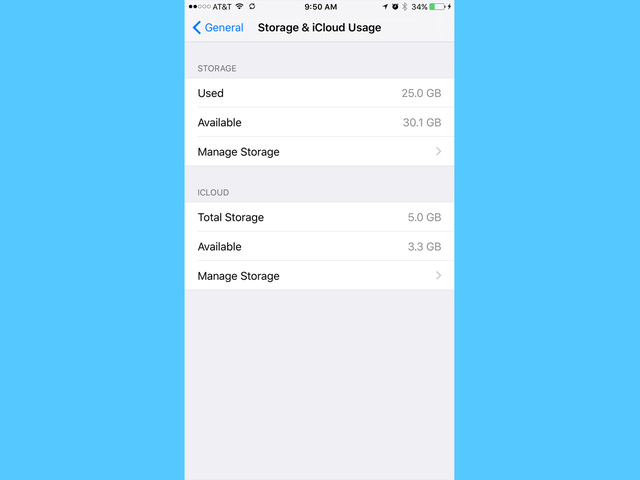
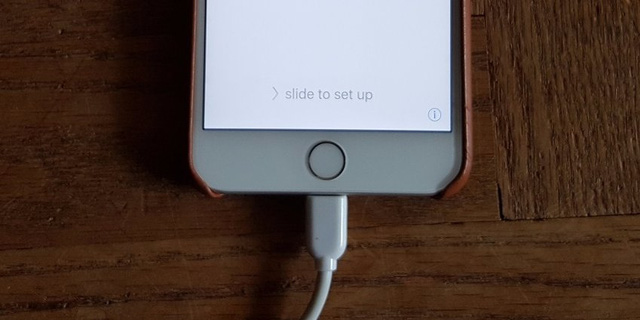
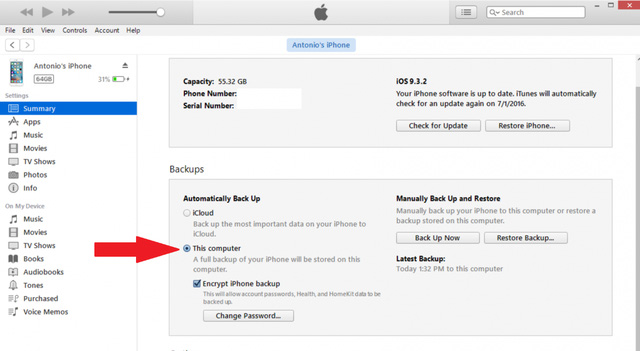
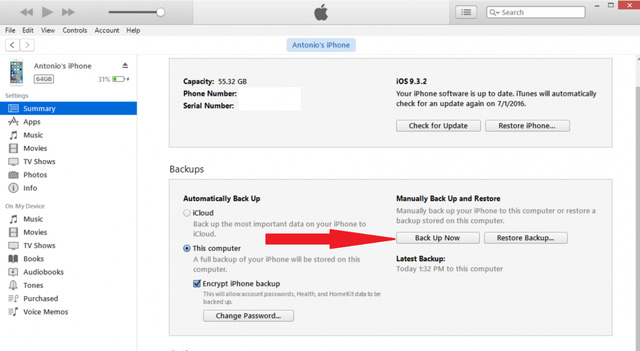
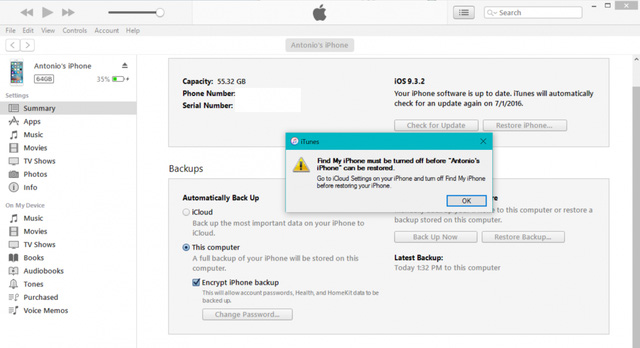
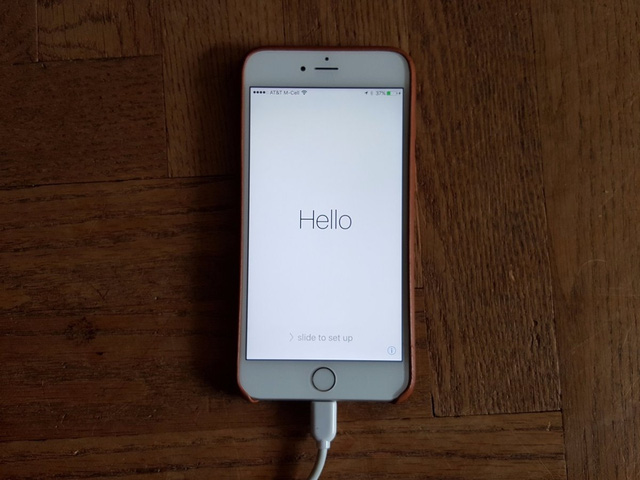
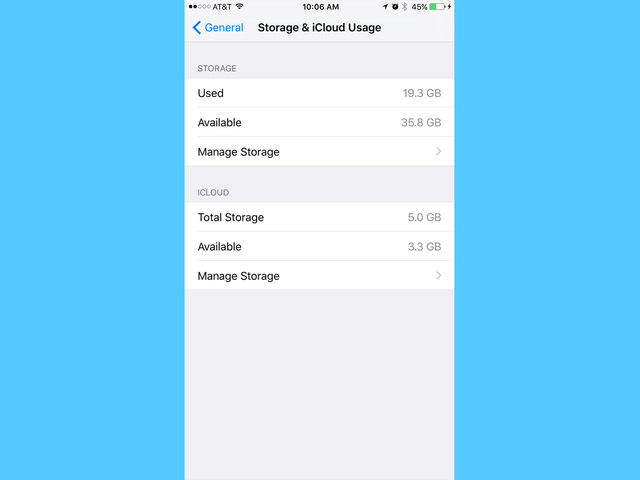
ChÚc cÃĄc bᚥn thà nh cÃīng nhÃĐ
Sau ÄÃĒy socmobile sáš― hÆ°áŧng dášŦn cÃĄc bᚥn giášĢi phÃģng báŧ nháŧ lÊn táŧi 5GB - Äáŧi váŧi iPhone 6s 64GB. Äáŧi váŧi iPhone cÃģ Báŧ nháŧ 16GB thÃŽ ÄÆ°áŧĢc giášĢi phÃģng lÊn táŧi 3GB - 3GB dung lÆ°áŧĢng là cášĢ 1 vášĨn Äáŧ Äáŧi váŧi iPhone 16GB ÄÚng ko ?
BÆ°áŧc 1: ChuášĐn báŧ.
iPhone 5, 5s, 6, 6s cÃĄp Lightning chuášĐn zin nhÃĐ, mÃĄy tÃnh hoáš·c laptop ÄÃĢ cà i sášĩn bášĢn iTunes máŧi nhášĨt.Sau ÄÃĒy socmobile sáš― tháŧ nghiáŧm váŧi iPhone 6s báŧ nháŧ 64GB - ÄÃĢ sáŧ dáŧĨng 25GB và cÃēn tráŧng 30GBÂ
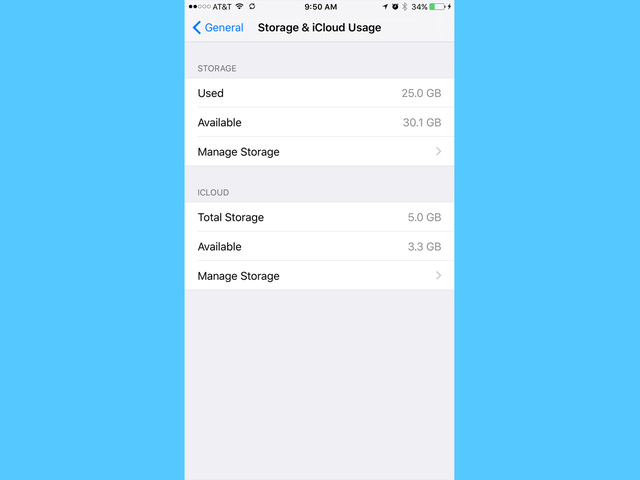
Â
BÆ°áŧc 2: CášŊm cÃĄp Linghtning và o iPhone và o mÃĄy tÃnh ÄÃĢ cà i Äáš·t sášĩn iTunes.
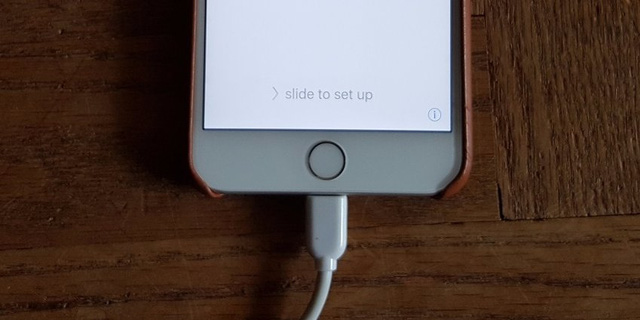
BÆ°áŧc3: Tren iTunes cháŧn Phᚧn This Computer và tÃch và o Encryt iPhone backup Äáŧ Äiáŧn máš·t khášĐu cáŧ§a bᚥn và o nhÃĐ.Â
      LÆ°u Ã― phᚧn nà y quan tráŧng nhÃĐ, hÃĢy nháŧ mášt khášĐu mà bᚥn ÄÃĢ tᚥo máŧĨc ÄÃch Äáŧ khi RestoreÂ
       LÆ°u Ã― phᚧn nà y quan tráŧng nhÃĐ, hÃĢy nháŧ mášt khášĐu mà bᚥn ÄÃĢ tᚥo máŧĨc ÄÃch Äáŧ khi RestoreÂ
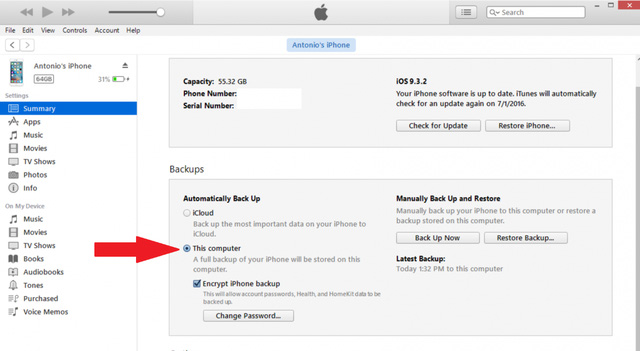
BÆ°áŧc 4: Cháŧn máŧĨc backup nà o và ÄáŧĢi iTunes sao lÆ°u dáŧŊ liáŧu iPhone cáŧ§a bᚥn ra mÃĄy tÃnh nhÃĐ. mášĨt táŧŦ 10 -15 phÚt tÃđy và o dung lÆ°áŧĢng ášĢnh và dáŧŊ liáŧu cáŧ§a bᚥn.
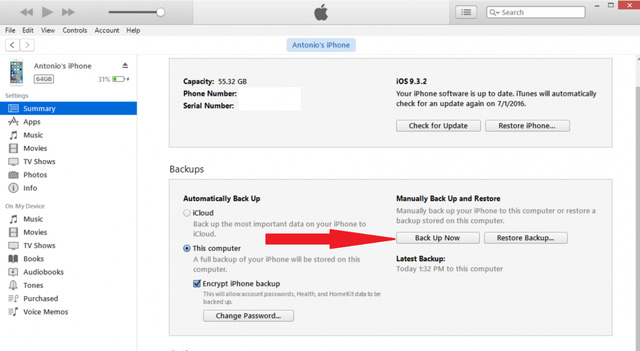
BÆ°áŧc 5: Sau khi backup xong bᚥn cháŧn máŧĨc Restore backup Äáŧ khÃīi pháŧĨc dáŧŊ liáŧu váŧŦa sao lÆ°u.
Tuy nhiÊn iPhone vÃŽ lÃ― do bášĢo mášt yÊu cᚧu bᚥn và o phᚧn iCloud trong phᚧn "TÃŽm iPhone " bᚥn phášĢi nhášp mášt khášĐu iCloud và tášŊt nÃģ Äi.
Tuy nhiÊn iPhone vÃŽ lÃ― do bášĢo mášt yÊu cᚧu bᚥn và o phᚧn iCloud trong phᚧn "TÃŽm iPhone " bᚥn phášĢi nhášp mášt khášĐu iCloud và tášŊt nÃģ Äi.
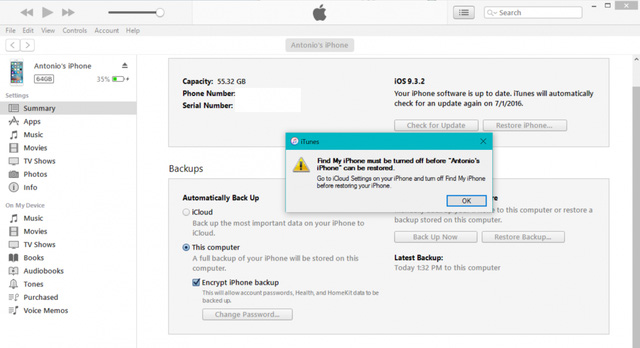
BÆ°áŧc 6: Sau khi khÃīi pháŧĨc hoà n tášĨt bᚥn sáš― thášĨy iPhone cáŧ§a bᚥn tráŧ váŧ mà n hÃŽnh cà i Äáš·t ban Äᚧu,
 ÄáŧŦng lo lášŊng vÃŽ dáŧŊ liáŧu cáŧ§a bᚥn nhÆ° tin nhášŊn, danh bᚥ, ášĢnh, sáš― khÃīng mášĨt cÃĄc bᚥn active bÃŽnh thÆ°áŧng và hÆ°áŧng thà nh quášĢ.
 ÄáŧŦng lo lášŊng vÃŽ dáŧŊ liáŧu cáŧ§a bᚥn nhÆ° tin nhášŊn, danh bᚥ, ášĢnh, sáš― khÃīng mášĨt cÃĄc bᚥn active bÃŽnh thÆ°áŧng và hÆ°áŧng thà nh quášĢ.
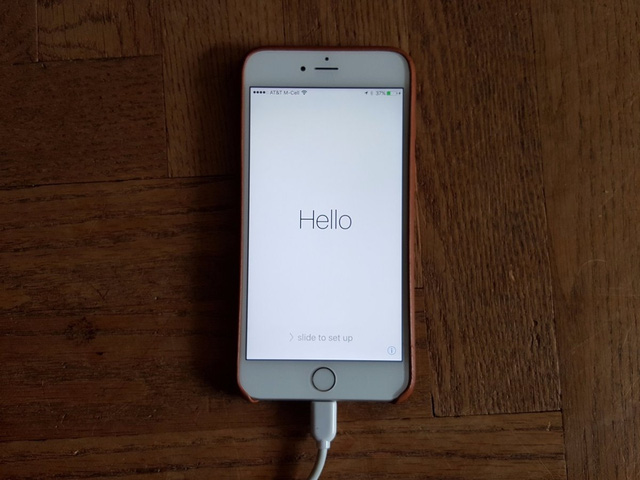
Sau khi acitve và o mà n hÃŽnh chÃnh thÃŽ báŧ nháŧ tráŧng cáŧ§a iPhone ÄÃĢ tÄng lÊn 35Gb tráŧng, ÄÚng là Äiáŧu kinh ngᚥc phášĢi khÃīng ?GiášĢi thÃch cho nguyÊn nhÃĒn nà o dášŦn Äášŋn báŧ nháŧ trong ÄÆ°áŧĢc giášĢi phÃģng Äášŋn nhiáŧu vášy chÃnh là vÃŽ cÃĄc áŧĐng dáŧĨng khi cà i Äáš·t máŧt tháŧi gian sáš― táŧą sinh ra cÃĄc file rÃĄc, tháŧŦa khÃīng cᚧn thiášŋt. Khi backup thÃŽ iTunes cháŧ sao lÆ°u nháŧŊng áŧĐng dáŧĨng và thÆ° máŧĨc quan tráŧng nhášĨt, cÃēn nháŧŊng "rÃĄc" thÃŽ sáš― dášđp báŧ hoà n toà n nhášąm táŧi Æ°u cho file backup ÄÆ°áŧĢc gáŧn nhášđ.
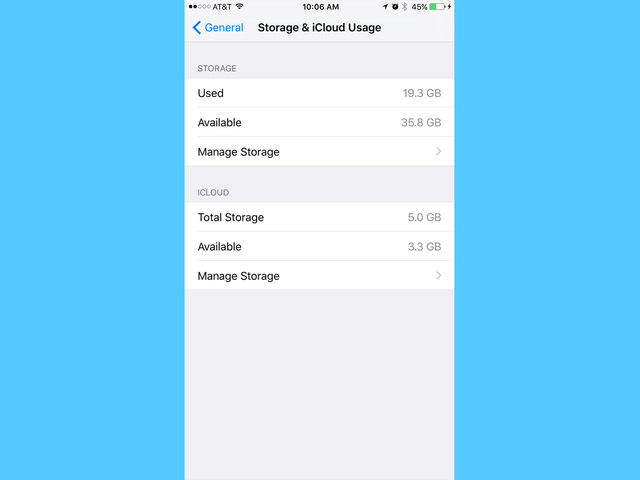
ChÚc cÃĄc bᚥn thà nh cÃīng nhÃĐ



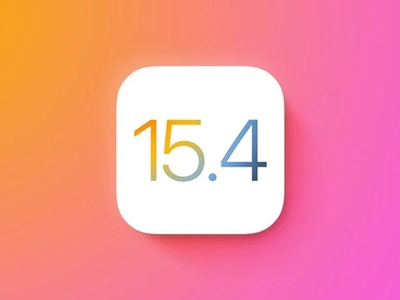

TVQuášĢn tráŧ viÊnQuášĢn tráŧ viÊn
Xin chà o quÃ― khÃĄch. QuÃ― khÃĄch hÃĢy Äáŧ lᚥi bÃŽnh luášn, chÚng tÃīi sáš― phášĢn háŧi sáŧm